Laitteisto
Laitteiston osalta käydään läpi erityyppisiä tietokoneita, niiden komponentteja sekä erilaisia liitäntöjä. Laitteisto (hardware) käsittää tietokoneen fyysiset rakenneosat. Tietokoneen toimimiseksi tarvitaan myös ohjelmistoja (software), joita käsitellään seuraavassa osiossa.
Tietokonetyypit
Mikrotietokone
Mikrotietokoneella tarkoitetaan perinteisesti yhden käyttäjän pöytäkonetta (desktop computer), joita valmistetaan eri kokoluokissa. Standardeja ovat esimerkiksi ATX-normaali, ATX-täysikorkea, Micro-ATX ja Mini-ITX. Kotelon koko vaikuttaa tietokoneen laajennettavuuteen. Laajennettavuudella tarkoitetaan mahdollisuutta kytkeä koneeseen lisälaitteita ja parantaa koneen ominaisuuksia erillisillä komponenteilla. ATX-standardissa virransyöttö ja liitäntäpaikat on vakioitu.
Suuremmissa koteloissa voi olla laajennuspaikkoja esimerkiksi DVD-asemalle tai lisäkiintolevylle. Pienempien koteloiden koko asettaa rajoitteita laajennuspaikkojen määrälle. Useimmiten pöytäkoneen sijainti on varsin pysyvä, joten liikuttelun tarve ei useinkaan aseta rajoitteita koneen kotelon valinnalle. All-in-one -koneissa tietokoneyksikkö on sijoitettu näytön rakenteisiin, jolloin erillistä koteloa eri tarvita.

Tietokoneen käyttömahdollisuuksiin vaikuttavat siihen liitetyt oheislaitteet, koneen resurssit (esimerkiksi muistin määrä) sekä käytettävät ohjelmistot. Pöytäkoneissa on perinteisesti ollut parempi laskentateho kuin kannettavissa tietokoneissa, minkä vuoksi niitä käytetään useammin erityisesti kuvankäsittelyn ja mallintamisen työtehtävissä. Kannettavien tietokoneiden laskentateho on kuitenkin parantunut eivätkä erot ole enää niin merkittäviä. Pöytätietokoneiden laskentateho samassa hintaluokassa on kuitenkin usein edelleen parempi kuin kannettavissa tietokoneissa.

Pöytäkoneen hinta riippuu laitteiston kokoonpanosta ja siihen voi vaikuttaa komponenttien valinnalla. Parempilaatuiset tai tehokkaammat komponentit nostavat koneen hintaa. Laitteistoa valitessa kannattaa miettiä koneen käyttötarkoitusta sekä tarvittavia sovelluksia. Hankintahintaan vaikuttavat myös käyttöjärjestelmän ja sovellusten lisenssien hinnat. Pöytäkoneen voi hankkia valmiina kokoonpanona tai sen komponentit voi valita itse. Valmiita kokoonpanoja on saatavilla kotikäyttöön muutamista sadoista euroista lähtien, kun taas pelikoneiden hinnat voivat kohota useisiin tuhansiin euroihin. Näyttöjen hinnat riippuvat koosta ja ominaisuuksista ja niiden hinnat ovat noin sadasta eurosta ylöspäin.
Tallennuskapasiteetti riippuu koneeseen asennettujen tallennusmedioiden määrästä ja tallennustilan koosta. Nykyisin koneissa on usein yhdistetty HDD- ja SSD -muisteja, esimerkiksi 256 Gt SSD ja 1 Tt HDD. Esimerkiksi 500 Gt tallennustila vastaa noin 700 CD-levyä tai 70 yksikerroksista DVD-levyä ja mahdollistaa vaikkapa noin 62 miljoonan tekstisivun tai 500 000 digikuvan tallentamisen. Tallennustila, kiintolevyn nopeus ja suorittimen kellotaajuus vaikuttavat tietokoneen suorituskykyyn. Yhden komponentin hyvät ominaisuudet eivät siis välttämättä riitä parantamaan suoritustehoa kokonaisuutena.
Kannettava tietokone
Kannettavan tietokoneen toiminta vastaa pöytäkoneen toimintaa, mutta se rakennetaan liikuteltavuuden varmistamiseksi pienemmistä ja tiiviimmin sijoitelluista komponenteista. Koneissa on kiinteä näyttö ja näppäimistö ja virransyöttö tapahtuu ladattavien akkujen kautta. Tietokone voidaan kytkeä sähköverkkoon, kun työskennellään paikallaan ja yleensä koneeseen voidaan lisäksi kytkeä erillinen näyttö ja syöttölaitteet.

Kannettavien tietokoneiden suoritusteho on saavuttanut pöytäkoneita, mutta niiden laajennettavuus on huono ja käytännössä täysin ulkoisten laitteiden varassa. Tallennustila vastaa nykyisin varsin hyvin pöytäkoneiden tallennuskapasiteettia. Kannettavan tietokoneen valintaan vaikuttaa usein tarve koneen liikutteluun, minkä pieni ja kompakti koko takaa. Liikuteltavan koneen kanssa tiedostot ja sovellukset kulkevat mukana, eikä erillisiä tallennuslaitteita (esim. USB-muisti) tarvita. Nykyisin yleistyneet pilvitallennuspalvelut ja -sovellukset tosin vähentävät tietyn tietokoneen käytön tarvetta, kun niitä päästään käyttämään verkon ylitse.
Kannettavien tietokoneiden huoltokustannukset ovat usein pöytäkoneita korkeammat, sillä komponenttien vaihtamien itse ei yleensä ole mahdollista vaan tarvitaan koneen huolto. Esimerkiksi näytön halkeamisen kustannukset saattavat huollon ja uuden näytön osalta vastata uuden vastaavan koneen hintaa. Koneiden hinnat alkavat 200-300 €:sta ja nousevat ominaisuuksien parantuessa.
Minikannettavat, tablet-tietokoneet ja hybridit
Minikannettavalla tarkoitetaan kannettavaa tietokonetta, joka on hieman rajoittuneempi suorituskyvyltään. Fyysiseltä kooltaan se on huomattavasti tavallista kannettavaa tietokonetta pienempi ja kevyempi. Yleisesti minikannettavan näyttö on kokoluokaltaan alle 10 tuumaa. Minikannettavissa on vähän virtaa kuluttava prosessori ja massamuistina mahdollisesti flash -muisti. Flash -muistissa ei ole lainkaan liikkuvia osia, joten se on käytännössä äänetön ja vähän virtaa kuluttava.

Tablet-tietokoneet ovat minikannettavan tavoin pienikokoisia ja keveitä mukana kuljetettavia tietokoneita. Tablet tietokoneissa on usein kosketusnäyttö, jolla laitetta ohjataan. Erilliset ohjauslaitteet voi liittää esimerkiksi bluetooth-yhteyden avulla. Yksi suosituimmista tablet -tietokoneista on Apple:n valmistama iPad -mallisto. Muita valmistajia on kymmeniä, näistä esimerkkeinä: Viewsonic, Samsung ja Dell. Näiden lisäksi on myös ns. hybridi-koneita, jotka ovat irrotettavalla kosketusnäytöllä varustetuja kannettavia tietokoneita. Tietokoneen näyttö voidaan ottaa irti ja jatkaa koneen käyttöä kuten tablettia.
Palvelin
Palvelimella (Server) tarkoitetaan tietokonetta, johon on asennettu jokin palvelinohjelmisto. Palvelinkoneet mahdollistavat erilaisten palveluiden toimimisen ja ylläpidon asiakkaalle (Client), joka voi olla henkilökäyttäjä tai jokin ohjelma. Esimerkiksi oppilaitoksen työasemalle kirjauduttaessa tarkistetaan käyttäjätunnuksen ja salasanan oikeellisuus ja niiden perusteella annetaan käyttäjälle tietyt oikeudet, esimerkiksi oman kotikansion ja määritettyjen verkkolevyjen käyttöoikeus.
Esimerkkejä palvelimista ja niiden tehtävistä
- Sähköpostipalvelin mahdollistaa sähköpostin lähettämisen ja vastaanottamisen
- Tiedostopalvelin jakaa kiintolevy(i)llään olevia kansioita ja tiedostoja määritettyjen oikeuksien mukaan
- Nimipalvelin selvittää verkkoon kytkettyjen koneiden ja palveluiden IP-osoitteita vastaavat selväkieliset nimet
- www-palvelin jakaa yritysten ja muiden yhteisöjen tuottamia Internet-sivuja
Pohdittavaksi! Millaisia tietokoneita sinulla on käytettävissäsi? Minkä tyyppinen tietokone vastaa parhaiten omiin käyttötarpeisiisi?
Kokoonpano
Tietokonelaitteisto koostuu kolmesta pääkomponentista. Keskusyksikköön liittyy tulostuslaite ja syöttölaite laitteen hallintaa varten. Tietokoneen toiminta ei vaadi syöttö- ja tulostuslaitetta, mutta tällöin koneen hallinta on järjestettävä jotain muuta kautta, esimerkiksi verkon yli toisella koneella.
Oheislaitteita ovat lisälaitteet, jotka kytketään tietokoneen ulkoisiin liitäntöihin eivätkä ole välttämättömiä laitteen toiminnan kannalta. Oheislaitteita ovat näin esimerkiksi tulostimet, skannerit ja kamerat.
Keskusyksikkö koostuu useista eri komponenteista. Konetyypistä riippumatta keskusyksikköön kuuluvat emolevy, suoritin, keskusmuisti ja näytönohjain. Laitteistoon kuuluu lisäksi tyypillisesti erilaisia massamuisteja ja muita laajennusosia kuten äänikortti. Laajennukset voidaan tuoda kokoonpanoon joko erillisinä laitekortteina tai emolevylle integroituina.

Emolevy (motherboard) on alusta muille tietokoneen komponenteille ja yhdistää nämä toisiinsa. Komponentit ja oheislaitteet liitetään emolevyn liitäntäportteihin ja -kantoihin. Suoritin, muistit ja muut lisäkortit liitetään kukin omaan kantaansa. Emolevyjen valmistajia ovat muunmuassa ASUSTeK Computer ja Micro-Star International.

Suoritin eli prosessori on emolevyn ohella tietokoneen oleellinen komponentti. Suorittimessa tapahtuvat laskutoimitukset, loogiset tarkastukset, keskusmuistin hallinta ja koneen resurssien jakaminen. PC-koneiden suorittimia valmistavat pääosin AMD ja Intel. Suorittimen kellotaajuus ilmoitetaan gigahertseinä (GHz) ja se kertoo kuinka monta kertaa sekunnissa tietokoneen prosessori voi vaihtaa tilaansa eli suorittaa jonkin tehtävän / laskutoimituksen. Kellotaajuuden lisäksi koneen suorituskykyyn vaikuttavat erityisesti keskusmuistin määrä ja sekä käynnissä olevat sovellukset.
Suoritin vaikuttaa tietokoneen järjestelmätyyppiin, joka voi olla 32- tai 64-bittinen. 64-bittisen käyttöjärjestelmän (64-bit operating system) käyttäminen edellyttää suoritinta, joka tukee sitä (x64-suoritin / x64-based processor). Suorittimen bittisyys tarkoittaa sen liitäntäväylien ja lukuja käsittelevien yksiköiden leveyttä, joka määrittää suurimman kerralla käsiteltävän kokonaisluvun (integer) suuruuden, sananpituuden. 32-bittisen tietokoneen suurin keskusmuistin määrä rajoittuu 4 Gt:uun, sillä sen suoritin ei pysty käsittelemään 32 bittiä pidempiä muistiosoitteita. 64-bittinen käyttöjärjestelmä on tehokkaampi käsiteltäessä suuria tietomääriä ja se sopii useiden ohjelmien yhtäaikaista käyttöä vaativiin tehtäviin erityisesti koneissa, jossa RAM-muistin määrä on suuri. 64-bittistä käyttöjärjestelmää tukevassa tietokoneessa voidaan käyttää myös 32-bittistä käyttöjärjestelmää. Usein 32-bittiset ohjelmat toimivat myös 64-bittisessä järjestelmässä, mutta eivät toisinpäin. Jos ohjelmasta on olemassa 64-bittinen versio, kannattaa 64-bittisessä järjestelmässä käyttää sitä, näin ohjelma voi hyödyntää järjestelmän ominaisuuksia paremmin.

Keskusmuisti on tietokoneen käyttömuisti ja sen koko ilmoitetaan yleensä gigatavuina (Gt tai GB). Keskusmuisti rakentuu kahdesta eri tyyppisestä muistista, RAM (Random Access Memory) ja ROM (Read-Only Memory). ROM-muistissa on tallessa tietokoneen käynnistykseen tarvittavat tiedot (BIOS, Basic Input / Output System), eli ohjeet siitä, miten laitteiston tulee toimia, kun siihen kytketään virta. RAM-muisti on koneen työ- eli käyttömuisti, jota käytetään kun kone on käynnissä. Käyttöjärjestelmä, sovellukset ja niiden käsittelemät tiedot ladataan käyttömuistiin työskentelyn ajaksi. RAM-muisti tyhjenee kun koneesta katkaistaan virta (tai se katkeaa) ja tallentamattomat muutokset menetetään tässä yhteydessä.

Näytönohjain ohjaa tietokoneen välittämän kuvan näytölle. Näyttö kiinnitetään näytönohjaimen liittimiin (digitaaliset DV-I, DisplayPort ja HMDI -liittimet tai analoginen VGA / D-SUB -liitin. HDMI-liittimestä on erikokoisia versioita esimerkiksi kannettavissa tietokoneissa.) Näytönohjaimen RAMDAC-piiri (Random Access Memory Digital/Analog Converter) muuntaa tarvittaessa digitaalisen kuvasignaalin analogiseksi. Näytönohjain voi olla integroituna emolevyllä tai erillisenä korttina. Integroitu näytönohjain käyttää yleensä koneen keskusmuistia, mikä heikentää koneen suorituskykyä viemällä laskentatehoa. Toisaalta tehokkaita näytönohjaimia voidaan käyttää laskennan tukena ohjaamalla raskaat laskentatehtävät niille. Näytönohjainten valmistajia ovat mm. Advanced Micro Devices Inc. ja NVIDIA.
Massamuistilla tarkoitetaan tietokoneen kiintolevyjä, CD-, DVD-, Blu-ray-asemia, USB-muisteja ja muita pysyviä tallennusmedioita, joissa tieto säilyy virran katkaisemisen jälkeen. Massamuistien tallennuskapasiteetti ilmoitetaan nykyään yleisimmin gigatavuina (Gt / GB) tai teratavuina (Tt / TB).
Tietokoneen järjestelmän tiedot voi tarkistaa esimerkiksi Windowsin Järjestelmä -sovelluksen kautta. Järjestelmä-sovellus löytyy napauttamalla hiiren oikealla painikkeella Windowsin käynnistyskuvakkeen päällä ja valitsemalla Järjestelmä (System). Sovellus kertoo esimerkiksi suorittimen kellotaajuuden, asennetun RAM-muistin määrän ja tilan, sekä järjestelmätyypin. Kirjoittamalla Windowsin hakukenttään Järjetelmätiedot (System Information) saat esille yksityiskohtaiset järjestelmätiedot.
Pohdittavaksi! Millaisia oheislaitteita käytössäsi on? Selvitä, millaisia oheislaitteita on saatavilla. Etsi tietoja ainakin yhdestä emolevystä, suorittimesta ja näytönohjaimesta jonkin valmistajan tai jälleenmyyjän verkkosivujen kautta.
Liitännät
Oheislaitteet voidaan kytkeä tietokoneeseen tiedonsiirtoväylien kautta. Väylät eroavat toisistaan esimerkiksi liittimien tyypeissä ja tiedonsiirtonopeuksissa.
USB-A (Universal Serial Bus)
USB-liitäntä on yleistynyt nopeasti ja lähes kaikki oheislaitteet sekä näppäimistöt ja hiiret voidaan nykyisin kytkeä kyseisen liitännän kautta. Väylä toimii plug ´n play -periaatteella. Kun USB-laite kytketään tietokoneeseen, kertoo tämä automaattisesti mallinsa. Käyttöjärjestelmä voi tämän perusteella asentaa sopivan ohjaimen automaattisesti. USB-standardeja ovat 1.1, 2.0 ja 3.0. Näiden merkittävin ero on tiedonsiirtonopeus (12MBit/s–4,8 Gbit/s). USB 3.0 on väritykseltään sininen (oikeanpuoleinen kuva USB A-B). Nelikulmaisen muotoinen USB-B on nykyisin harvinaisempi. Tätä liitintä käytettiin usein oheislaitteissa, kuten tulostimissa.
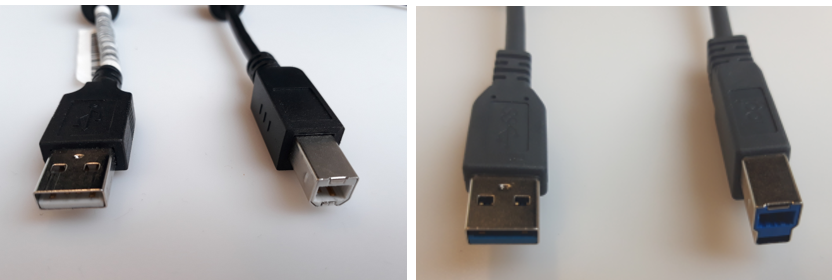
USB-C
USB-liitännöistä uusin on USB-C. Aiemmista poiketen liitin on symmetrinen, joten sen voi kytkeä kummin päin vain

Thunderbolt 3
USB-C väylä voi olla varustettu myös Thunderbolt 3 ominaisuudella, joka mahdollistaa jopa 40Gb/s tiedonsiirtonopeuden. Liitin on USB-C:n kanssa sama, tämän voit erottaa liittimen salaman kuvasta (kuvassa oikealla). 2019 Intel julkaisi myös Thunderbolt USB 4.0 version. Tämä tukee esimerkiksi kahta 4K-näyttöä samanaikaisesti. Liittimen ominaisuudet parantavat ulkoisten laitteiden liitettävyyttä tietokoneeseen.
Mini USB
Mini USB oli aiemmin yleinen puhelimissa, kameroissa ja joissain oheislaitteissa, kuten kannettava dvd-asema.

Micro USB
Micro USB tuli korvaamaan Mini USB -liitäntää erityisesti puhelimissa. Nykyisin USB-C korvaa suurelta osin myös Micro USB-liitännän.

Lightning
Lightning ei ole USB-tyyppi, vaan yleisin väylätekniikka Applen laitteissa

DVI (Digital Visual Interface)
VGA:n seuraaja DVI siirtää kuvasignaalia digitaalisesti. DVI-tyyppejä on kolme:
- DVI-A (DVI-analog) analogisignaali
- DVI-D (DVI-Digital) digitaalisignaali
- DVI-I (DVI-Integrated), joka siirtää sekä analogista-, että digitaalista kuvasignaalia.

HDMI (High-Definition Multimedia Interface)
Digitaalinen näyttöjen liitäntästandardi, joka kykenee siirtämään kuvan lisäksi ääntä. Myös HDMI-väylä kehittyy ja sen uusimmat versiot tukevat suurempia resoluutioita ja virkistystaajuuksia. HDMI:stä on olemassa myös Micro- ja Mini-HDMI liitintyypit.

DP (DisplayPort)
DisplayPort on HDMI-standardin kilpailija. Digitaalinen näyttöjen liitäntästandardi, joka mahdollistaa kuva- ja äänisignaalin siirtämisen.

SDI (Serial digital interface)
SDI-liitäntää käytetään videotuotannossa. SDI-standardeista on myös useita eri versioita, jotka tukevat eri resoluutioita ja kuvanopeuksia.
3,5 mm Audio
Audioliitäntä äänisignaalin siirtämiseen kuulokkeille tai ulkoisille kaiuttimille. Myös microfoni -liitäntä on samankokoinen. Nykyisin USB-laitteet korvaavat nämä lähes poikkeuksetta ja esimerkiksi useat videokonferenssi -sovellukset toimivat varmemmin USB-laitteilla.

Muistikortteja varten tietokoneissa voi olla erilaisia liittimiä flash-muistikorteille, joita käytetään esimerkiksi digikameroissa kuvien tallentamiseen.
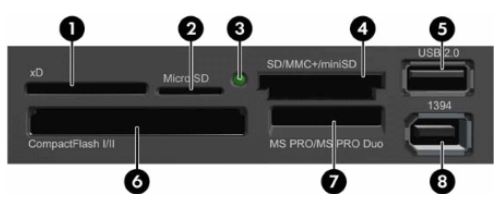
- xD muistikortti
- MicroSD
- Merkkivalo
- SD/MMC (Secure Digital ja Secure Digital High Capasity (SDHC)
- USB
- Compact Flash
- MS PRO/MS PRO DUO
- 1394 Port (FireWire, USB-väylän kaltainen, mutta nopeampi. Käytetään esim. digivideokameroiden tiedonsiirtoon)
Pohdittavaksi! Tutki, millaisia liitäntöjä koneessasi on. Tunnistatko ne kaikki?
Kuvat:
Kuvat verkkokauppa.com luvalla.
Materiaalista suoritettu
Materiaalista suoritettu